Το Google Chrome έχει λίγες επιλογές για να προσαρμόσει τη γραμμή κύλισης σελίδας του. Δεν θα ήταν υπέροχο αν μπορούσατε να προσαρμόσετε τα χρώματα, τα κουμπιά, τις διαστάσεις και τις ταχύτητες κύλισης της γραμμής κύλισης; Λοιπόν, μπορείτε να το κάνετε αυτό με μερικές επεκτάσεις Chrome.
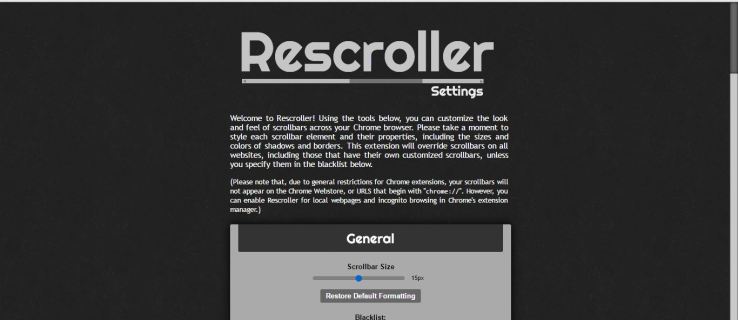
Προσαρμογή της γραμμής κύλισης του Google Chrome με Rescroller
Επανακύλιση είναι ίσως η καλύτερη επέκταση για την προσαρμογή της γραμμής κύλισης του Chrome. Μεταβείτε σε αυτήν τη σελίδα για να προσθέσετε το Rescroller στο πρόγραμμα περιήγησης. Μόλις προστεθεί, μπορείτε να κάνετε κλικ στο Επανακύλιση Ρυθμίσεις κουμπί στη γραμμή εργαλείων για να ανοίξετε την παρακάτω σελίδα.
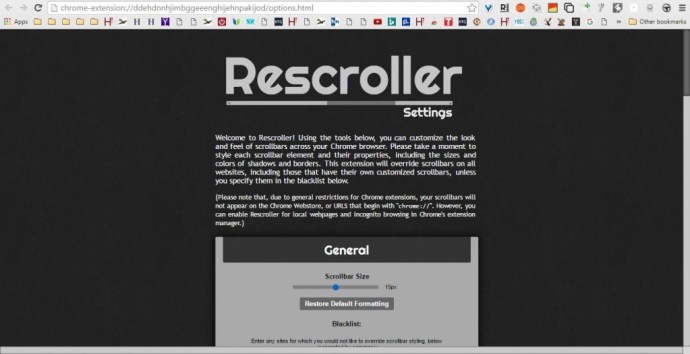
Τώρα μετακινηθείτε λίγο προς τα κάτω στις Γενικές επιλογές με τις οποίες μπορείτε να προσαρμόσετε το πλάτος της γραμμής κύλισης. Μπορείτε να σύρετε το Γραμμή κύλισης Μέγεθος γραμμή για να προσαρμόσετε το πλάτος της γραμμής κύλισης. Αυτό θα διαμορφώσει το πλάτος της γραμμής στα δεξιά της σελίδας Recroller.
Ακριβώς κάτω από αυτή τη γραμμή διαφανειών υπάρχει ένα πλαίσιο κειμένου Μαύρης λίστας. Εκεί μπορείτε να εισαγάγετε διευθύνσεις URL ιστότοπου για να διατηρήσετε την προεπιλεγμένη γραμμή κύλισης. Στη συνέχεια, η προσαρμοσμένη γραμμή κύλισης δεν θα συμπεριληφθεί σε αυτούς τους ιστότοπους.
Κάντε κύλιση προς τα κάτω στις επιλογές του Slider για να διαμορφώσετε τα χρώματα του slider. Κάντε κλικ στο Χρώμα πλαίσιο για να ανοίξετε μια παλέτα από την οποία μπορείτε να επιλέξετε εναλλακτικά χρώματα για το ρυθμιστικό. Επιλέξτε ένα χρώμα από εκεί και κάντε κλικ Ισχύουν στην παλέτα για να αλλάξετε το χρώμα του ρυθμιστικού.
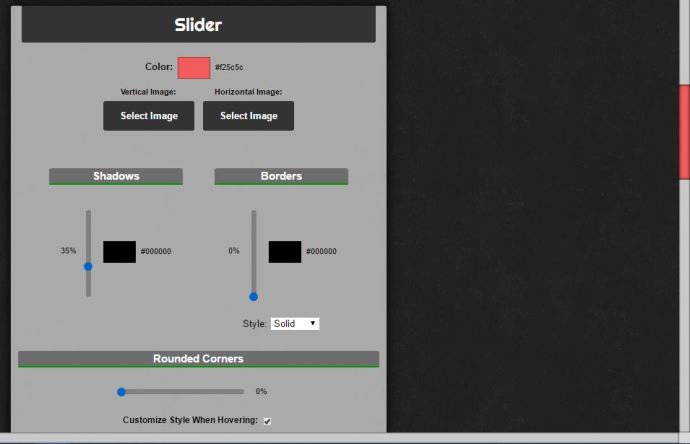
Εναλλακτικά, προσθέστε εικόνες φόντου στα κάθετα και οριζόντια ρυθμιστικά. Πάτα το Επιλέξτε Εικόνα κουμπιά για να επιλέξετε μια εικόνα για το ρυθμιστικό. Στη συνέχεια πατήστε Ανοιξε για να προσθέσετε την εικόνα στο ρυθμιστικό όπως παρακάτω.

Οι επιλογές Slider περιλαμβάνουν επίσης Σκιές και σύνορα slidebars. Σύροντας τη γραμμή Borders προς τα πάνω προσθέτει ένα περίγραμμα στο ρυθμιστικό. Σύρετε το Σκιές γραμμή επάνω για να εφαρμόσετε ένα εφέ σκιάς σε αυτό.
Τα περισσότερα ρυθμιστικά είναι τετράγωνα από προεπιλογή. Ωστόσο, μπορείτε να προσαρμόσετε το ρυθμιστικό Chrome έτσι ώστε να είναι πιο καμπύλο. Σύρετε το Στρογγυλεμένη γωνίαs slidebar πιο δεξιά για να προσθέσετε καμπύλες γωνίες στο ρυθμιστικό όπως παρακάτω.
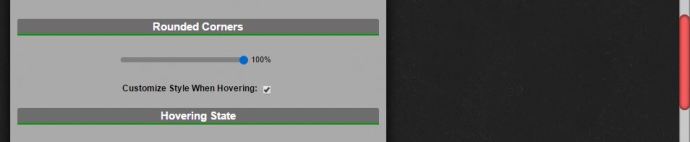
Κάτω από αυτό μπορείτε να επιλέξετε Προσαρμογή στυλ κατά την αιώρηση και Προσαρμογή στυλ όταν κάνετε κλικ πλαίσια ελέγχου. Επιλέξτε αυτές για να ανοίξετε τις επιλογές που εμφανίζονται παρακάτω. Με αυτές τις ρυθμίσεις μπορείτε να προσαρμόσετε περαιτέρω τα χρώματα του ρυθμιστικού όταν τοποθετείτε το δείκτη του ποντικιού ή το επιλέγετε με τον κέρσορα.
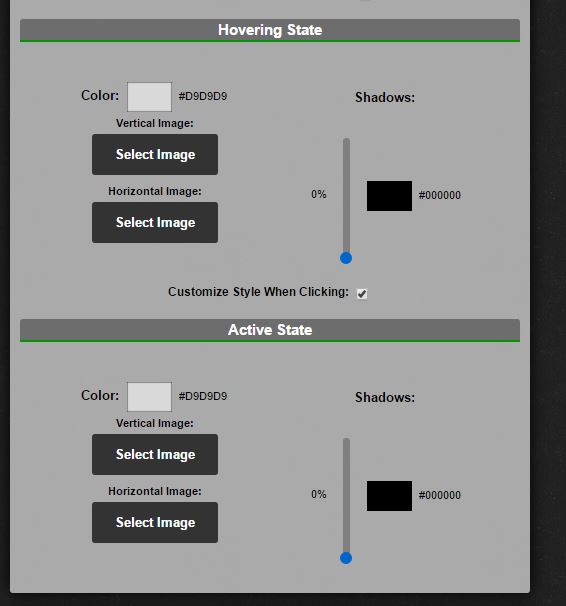
Με τις επιλογές φόντου μπορείτε να προσαρμόσετε την κύρια γραμμή κύλισης, αλλά όχι το ρυθμιστικό. Αυτές οι ρυθμίσεις είναι σχεδόν πανομοιότυπες με τις επιλογές του ρυθμιστικού. Ως εκ τούτου, μπορείτε να προσαρμόσετε το χρώμα, τις σκιές και τα περιγράμματα της κύριας γραμμής κύλισης με τον ίδιο τρόπο.
Λίγο πιο κάτω στη σελίδα Rescroller υπάρχουν επιλογές Κουμπιά. Εάν δεν είναι ήδη επιλεγμένο, κάντε κλικ Εμφάνιση κουμπιών κύλισης για να συμπεριλάβετε κουμπιά στη γραμμή κύλισης και να επεκτείνετε αυτές τις ρυθμίσεις. Στη συνέχεια, μπορείτε να κάνετε κλικ στο Χρώμα πλαίσιο για να επιλέξετε νέα χρώματα για αυτά τα κουμπιά. Εάν έχετε μερικές καλές εικόνες κουμπιών, κάντε κλικ στο X στο Πάνω, σωστά, Κάτω μέρος και Αριστερά κουτιά και μετά πατήστε Επιλέξτε Εικόνα για να τα προσθέσετε στις γραμμές κύλισης. Ελέγξτε αυτήν τη σελίδα στον ιστότοπο του Iconfinder για να βρείτε μερικά εικονίδια κουμπιών βέλους για τη γραμμή κύλισης.
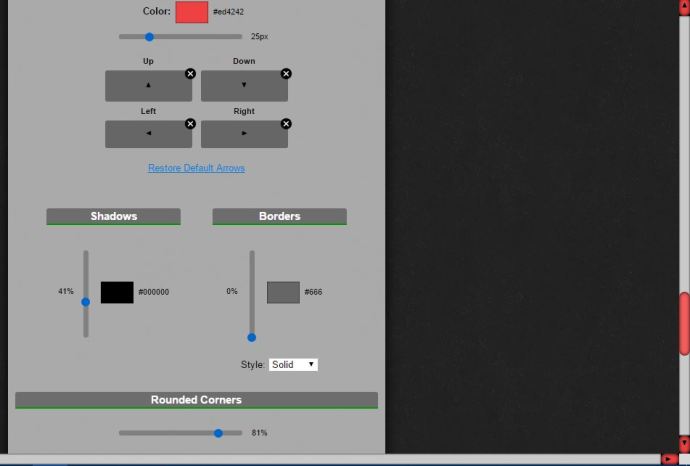
Μπορείτε επίσης να προσθέσετε στρογγυλεμένες γωνίες στα κουμπιά βέλους. Κάντε κύλιση προς τα κάτω στο κάτω μέρος της σελίδας και, στη συνέχεια, σύρετε το Στρογγυλεμένες γωνίες μπαρ εκεί πιο δεξιά. Επιπλέον, μπορείτε να επιλέξετε Προσαρμογή στυλ κατά την αιώρηση και Προσαρμογή στυλ όταν κάνετε κλικ επιλογές για τα κουμπιά βέλους.
Προσθέστε μια ελάχιστη σχεδίαση γραμμής κύλισης στο Chrome
Για μια γρήγορη προσαρμογή της γραμμής κύλισης, ρίξτε μια ματιά στο Ελάχιστη γραμμή κύλισης επέκταση. Αυτή είναι μια επέκταση που προσθέτει μια νέα γραμμή κύλισης στο Google Chrome που επεκτείνεται όταν τοποθετείτε το δείκτη του ποντικιού πάνω της και συστέλλεται ή ελαχιστοποιείται όταν δεν είναι επιλεγμένη η γραμμή κύλισης. Διαθέτει επίσης διάφανο ρυθμιστικό με στρογγυλεμένες γωνίες.
Ανοίξτε αυτήν τη σελίδα και πατήστε το πράσινο κουμπί εκεί για να προσθέσετε αυτήν την επέκταση στο Chrome. Στη συνέχεια, επανεκκινήστε το πρόγραμμα περιήγησης και ανοίξτε μερικές σελίδες για να δοκιμάσετε τη νέα γραμμή κύλισης. Θα βρείτε ότι οι σελίδες περιλαμβάνουν τη γραμμή κύλισης που εμφανίζεται στο στιγμιότυπο ακριβώς παρακάτω.
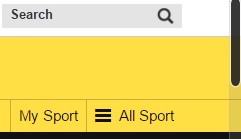
Έτσι, αυτή η γραμμή κύλισης έχει ουσιαστικά μειωμένο πλάτος όταν δεν είναι επιλεγμένη. Τοποθετήστε τον κέρσορα πάνω του για να αναπτύξετε τη γραμμή κύλισης. Το διαφανές ρυθμιστικό είναι επίσης κάτι νέο.
Αυτή η επέκταση δεν έχει πολλές επιλογές προσαρμογής, αλλά τη ρυθμίζετε έτσι ώστε η προεπιλεγμένη γραμμή κύλισης να παραμένει στη θέση της σε ορισμένες σελίδες. Κάντε δεξί κλικ στο Ελάχιστη γραμμή κύλισης κουμπί στη γραμμή εργαλείων και, στη συνέχεια, επιλέξτε Επιλογές για να ανοίξετε την παρακάτω καρτέλα. Εκεί μπορείτε να εισαγάγετε διευθύνσεις URL σελίδων στο πλαίσιο κειμένου, ώστε να μην περιλαμβάνουν την προσαρμοσμένη γραμμή κύλισης.
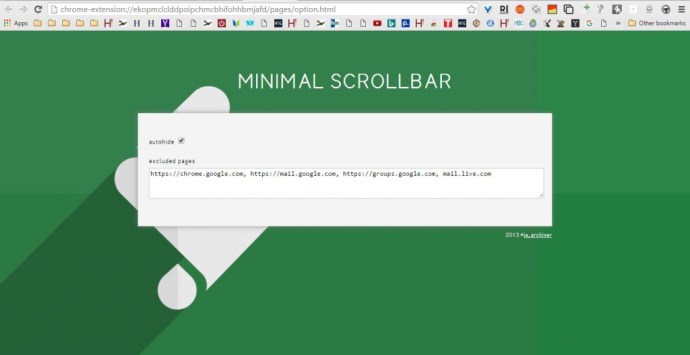
Προσαρμόστε την κύλιση σελίδας γραμμής κύλισης
Δεν μπορείτε να προσαρμόσετε την κύλιση της σελίδας της γραμμής κύλισης, διαφορετικά την ταχύτητα κύλισης, είτε με Rescroller είτε με Minimal Scrollbar. Ωστόσο, μπορείτε να το κάνετε με το Ομαλός κύλινδρος τροχού χρωμίου επέκταση, την οποία οι χρήστες του Chrome μπορούν να προσθέσουν στο πρόγραμμα περιήγησης από αυτήν τη σελίδα. Στη συνέχεια κάντε δεξί κλικ στο Ομαλός κύλινδρος τροχού χρωμίου πατήστε στη γραμμή εργαλείων και επιλέξτε Επιλογές για να ανοίξετε τη σελίδα που φαίνεται παρακάτω.
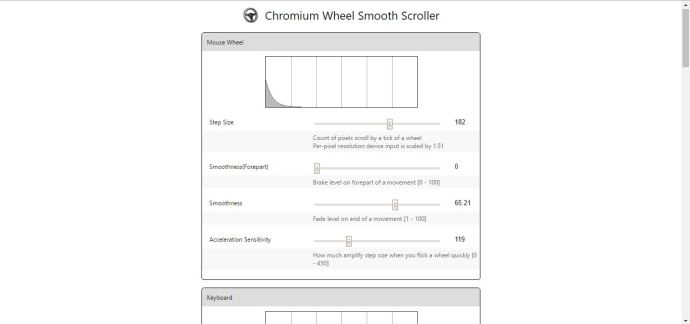
Στο επάνω μέρος έχετε επιλογές τροχού ποντικιού με τις οποίες μπορείτε να προσαρμόσετε την κύλιση του τροχού του ποντικιού. Για παράδειγμα, κάθε ρολό τροχού ποντικιού μετακινεί το ρυθμιστικό προς τα κάτω στη σελίδα κατά ένα συγκεκριμένο ποσό. και μπορείτε να το προσαρμόσετε σύροντας το Μέγεθος βήματος γραμμή πιο αριστερά ή δεξιά. Σύρετε τη γραμμή προς τα δεξιά για να αυξήσετε τον αριθμό των εικονοστοιχείων που το ρυθμιστικό μεταπηδά στη σελίδα με κάθε κύλιση τροχού, γεγονός που ενισχύει αποτελεσματικά την ταχύτητα κύλισης.
Ακριβώς από κάτω υπάρχουν Ομαλότητα και Ομαλότητα (Μπροστινό μέρος) μπαρ. Σύρετε αυτές τις γραμμές πιο δεξιά για να κάνετε την κύλιση της σελίδας με τα ρολά τροχών πιο ομαλή. Εάν τα σύρετε προς τα αριστερά, η κύλιση της σελίδας με τον τροχό του ποντικιού θα είναι λίγο πιο σπασμωδική.
Μπορείτε επίσης να κάνετε κύλιση πάνω και κάτω στη σελίδα με τα πλήκτρα βέλους. Κάτω από τις επιλογές του ποντικιού υπάρχουν ρυθμίσεις με τις οποίες μπορείτε να προσαρμόσετε την κύλιση της σελίδας του πληκτρολογίου. Οι επιλογές είναι βασικά οι ίδιες με αυτές για το ποντίκι, εκτός από το ότι προσαρμόζουν τις ρυθμίσεις της γραμμής κύλισης του πληκτρολογίου του Chrome.
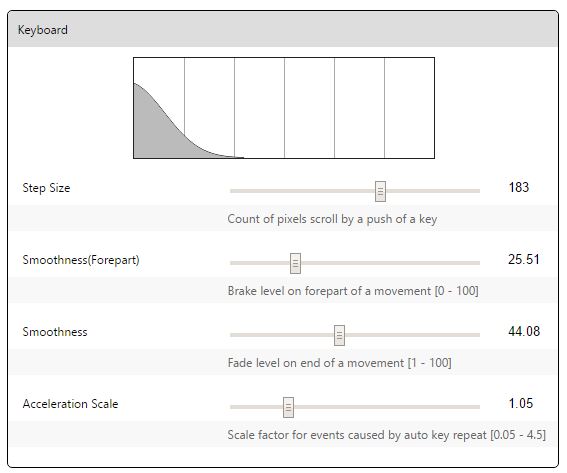
Στο κάτω μέρος της σελίδας υπάρχει ένα πλαίσιο κειμένου Μαύρη λίστα. Εκεί μπορείτε να εισαγάγετε τις διευθύνσεις URL των ιστότοπων για εξαίρεση από τις επιλεγμένες ρυθμίσεις Chromium Wheel Smooth Scroller.
Έτσι, με αυτές τις επεκτάσεις μπορείτε πλέον να προσαρμόσετε τη γραμμή κύλισης του Google Chrome. Μπορείτε να ανανεώσετε τη γραμμή κύλισης με το Rescroller, να προσθέσετε ένα νέο διαφανές ρυθμιστικό στο πρόγραμμα περιήγησης με το Minimal Scrollbar ή να διαμορφώσετε περαιτέρω την κύλιση της σελίδας με το Chromium Wheel Smooth Scroller.